Na początek należy wygenerować parę kluczy SSH - klucz prywatny i klucz publiczny. Klucz publiczny zostanie umieszczony na serwerze, natomiast za pomocą klucza prywatnego, należy łączyć się do konta. Nie należy nikomu podawać swojego klucza prywatnego, ponieważ ta osoba będzie mogła uzyskać łatwo dostęp do naszego konta - w szczególności jeżeli klucz prywatny został utworzony bez hasła zabezpieczającego (passphrase).
Windows
1. W celu wygenerowania pary kluczy SSH w systemie Windows, można skorzystać z programu PuttyGen. Można z niego skorzystać pobierając instalator kompletu narzędzi Putty lub samodzielny plik wykonywalny.
Windows
1. W celu wygenerowania pary kluczy SSH w systemie Windows, można skorzystać z programu PuttyGen. Można z niego skorzystać pobierając instalator kompletu narzędzi Putty lub samodzielny plik wykonywalny.
2. Po uruchomieniu programu PuttyGen, należy upewnić się, że mamy zaznaczone opcje:
- SSH-2 RSA
- Number of bits in generated keys: 4096 - ten parametr decyduje o złożoności klucza, wartość 4096 jest wystarczająca
Następnie klikamy w przycisk "Generate" - rozpocznie to procedurę generowania kluczy pary kluczy SSH.
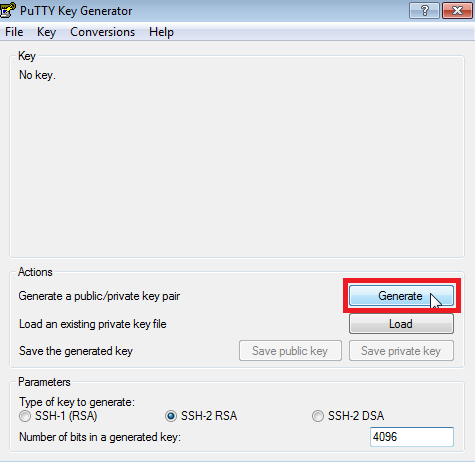
3. Do wygenerowania klucza potrzebne są losowe dane - generujemy je poruszając myszą w pustym polu pod paskiem postępu.
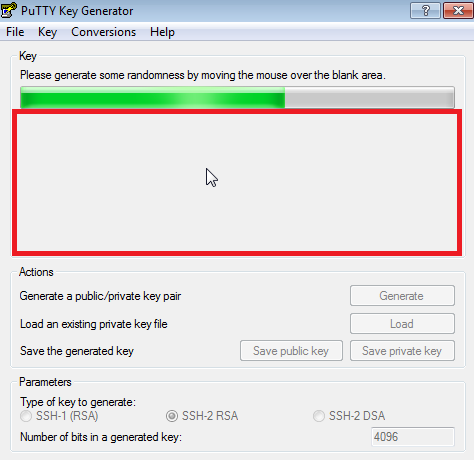
4. Po zakończeniu generowania pary kluczy, należy wykonać następujące czynności zgodnie z tym co jest widoczne na poniższym obrazku.
- W polu u góry, znajduje się tekst klucza publicznego gotowy do umieszczenia w pliku "~/.ssh/authorized_keys".
- Opcjonalnie należy tutaj wpisać hasło zabezpieczające do klucza prywatnego.
Uwaga: jeżeli to nie zostanie wykonane, to każda osoba posiadająca plik tego klucza prywatnego, będzie mogła zalogować się na nasz serwer. - Zapisanie klucza publicznego do pliku - zawartość tego pliku należy umieścić na serwerze w pliku "~/.ssh/authorized_keys".
- Zapisanie klucza prywatnego do pliku - ważne, aby go nie zgubić, ponieważ będzie od służył do połączeń z serwerem.
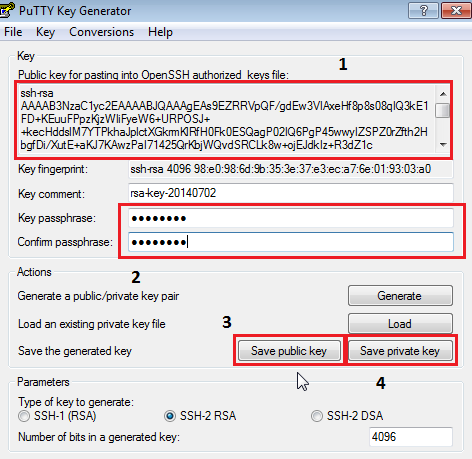
Linux
Wygenerowanie pary kluczy SSH w systemach z rodziny Linux jest znacznie prostsze. Wystarczy wpisać w konsolę następujące polecenie - wygeneruje ona parę kluczy SSH (rsa) o poziomie złożoności na poziomie 4096:
$ ssh-keygen -t rsa -b 4096
Po wydaniu polecenia, możemy podać ścieżkę gdzie mają zostać zapisane pliki z kluczami (domyślnie ~/.ssh/id_rsa i ~/.ssh/id_rsa.pub) oraz hasło zabezpieczające do klucza prywatnego (passphrase).
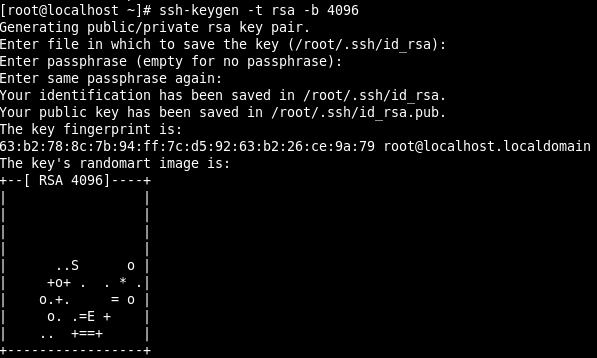
Mac OS X
W przypadku systemu Mac OS X, należy wykonać w aplikacji "Terminal" te same polecenia jak w przypadku systemu Linux.

